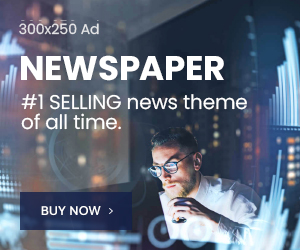สวัสดีทุกคน วันนี้เรามีเรื่องราวใหม่ๆ ที่น่าสนใจมาฝากสำหรับคนที่ใช้ Windows 11 อยู่แล้ว และกำลังมองหาวิธีทำให้ระบบของคุณเร็วและไร้ซับซ้อนยิ่งขึ้น คุณอาจจะเคยเจอกับปัญหาว่าเครื่องช้าลงเพราะมีแอปพลิเคชันและโปรแกรมที่เราเรียกกันว่า “บลอตแวร์” (Bloatware) เข้ามาแทรกซ้อนในระบบอยู่เสมอ ซึ่ง Talon Utility โปรแกรมตัวนี้ถูกออกแบบมาเพื่อช่วยจัดการกับปัญหาดังกล่าวได้อย่างง่ายดาย เพียงแค่สองคลิกเท่านั้นเอง!
Windows 11 กับปัญหาบลอตแวร์
Windows 11 ได้รับความนิยมอย่างรวดเร็วตั้งแต่เปิดตัวไปแล้ว แต่หนึ่งในข้อเสียที่ผู้ใช้หลายคนบ่นกันก็คือ การมีโปรแกรมหรือแอปพลิเคชันที่ติดมาพร้อมกับระบบปฏิบัติการโดยไม่จำเป็น ทำให้เครื่องหนักและช้าลงในบางครั้ง โดยเฉพาะกับผู้ที่ชอบทำงานหรือเล่นเกมอย่างหนัก ๆ การที่ต้องต่อสู้กับแอปพลิเคชันเหล่านี้ก็เป็นเรื่องที่น่ารำคาญอยู่ไม่น้อย
Talon Utility คืออะไร?
Talon Utility เป็นเครื่องมือที่ออกแบบมาเพื่อแก้ไขปัญหานี้โดยเฉพาะ ด้วยการลบหรือปิดการทำงานของแอปพลิเคชันที่ไม่จำเป็นทั้งหมดใน Windows 11 โปรแกรมนี้จึงช่วยให้คุณได้ระบบที่ “สะอาด” และทำงานได้รวดเร็วขึ้น สิ่งที่น่าสนใจคือ Talon Utility นั้นใช้งานง่ายมากๆ เพียงแค่สองคลิก คุณก็สามารถลบบลอตแวร์ที่รบกวนไม่ให้คุณใช้งานเครื่องได้อย่างรวดเร็ว ไม่ว่าคุณจะเป็นมือใหม่หรือเก๋าก็ทำตามได้ทันที
วิธีการใช้งาน Talon Utility
- ดาวน์โหลดและติดตั้ง: ขั้นตอนแรกไม่ยากเลย คุณแค่ต้องดาวน์โหลด Talon Utility จากแหล่งที่น่าเชื่อถือ (ไม่ต้องกลัวเรื่อง referral ลิงก์อะไรเพิ่มเติม เพราะเราจะไม่ลิ้งไปที่ที่ใด) และติดตั้งลงในเครื่อง Windows 11 ของคุณ
- เปิดโปรแกรมและตรวจสอบสถานะ: เมื่อเปิดโปรแกรมขึ้นมา Talon Utility จะแสดงรายการแอปพลิเคชันที่มาพร้อมกับ Windows 11 ทั้งหมด คุณสามารถดูรายละเอียดและเลือกแอปที่คุณไม่ต้องการใช้งานได้
- คลิก “Optimize” หรือ “Clean Up”: หลังจากเลือกแอปที่ต้องการลบแล้ว เพียงแค่คลิกปุ่ม “Optimize” หรือ “Clean Up” (ในบางเวอร์ชั่นอาจใช้คำอื่นที่สื่อความหมายเดียวกัน) โปรแกรมก็จะดำเนินการลบหรือปิดการทำงานของแอปพลิเคชันเหล่านั้นให้คุณโดยอัตโนมัติ
- รีสตาร์ทเครื่อง: หลังจากกระบวนการเสร็จสิ้น ควรรีสตาร์ทเครื่องเพื่อให้การปรับแต่งระบบมีผลอย่างเต็มที่ เมื่อเครื่องกลับมาใหม่ คุณจะรู้สึกถึงความเร็วและความลื่นไหลที่เพิ่มขึ้นอย่างเห็นได้ชัด
ข้อดีและข้อเสียของ Talon Utility
ข้อดี:
- ใช้งานง่าย: ไม่ต้องมีความรู้ทางเทคนิคมากมายก็สามารถใช้ได้ทันที
- ประหยัดเวลา: แค่สองคลิก ระบบก็จะถูกปรับแต่งใหม่ ทำให้ไม่ต้องเสียเวลาจัดการด้วยตนเอง
- ปรับแต่งได้ตามความต้องการ: ผู้ใช้สามารถเลือกที่จะลบแอปพลิเคชันที่ไม่จำเป็นออกไปเท่านั้น โดยไม่ต้องกลัวว่าจะลบส่วนสำคัญของระบบ
- เพิ่มประสิทธิภาพเครื่อง: หลังจากลบบลอตแวร์ออก เครื่องจะทำงานได้เร็วขึ้นและลื่นไหลมากขึ้น
ข้อเสีย:
- ความเสี่ยงจากการลบเกิน: หากผู้ใช้ไม่ระมัดระวังอาจลบแอปพลิเคชันที่อาจจำเป็นในบางสถานการณ์ออกไปได้
- ความเข้ากันได้กับระบบ: บางครั้งการอัพเดต Windows 11 อาจมีการเปลี่ยนแปลงโครงสร้าง ซึ่งอาจทำให้ Talon Utility ไม่สามารถทำงานได้อย่างสมบูรณ์ในบางเวอร์ชั่น
- การสนับสนุนและอัพเดต: ต้องตรวจสอบให้แน่ใจว่าโปรแกรมได้รับการอัพเดตอย่างต่อเนื่องเพื่อรองรับกับการเปลี่ยนแปลงของระบบ
ความรู้เบื้องหลังเทคโนโลยี Talon Utility
โดยพื้นฐานแล้ว โปรแกรมจัดการบลอตแวร์แบบนี้จะทำงานผ่านการเข้าถึง Registry และการตั้งค่าของ Windows 11 ซึ่งเป็นส่วนสำคัญในการควบคุมการทำงานของแอปพลิเคชันต่างๆ การลบแอปที่ไม่จำเป็นออกไปจะช่วยให้ระบบมีพื้นที่ในการทำงานที่มากขึ้นและลดการใช้งานหน่วยความจำที่ไม่จำเป็น นอกจากนี้ยังช่วยลดการรบกวนจากโปรแกรมที่ทำงานอยู่เบื้องหลัง ทำให้เครื่องของคุณไม่ต้องทำงานหนักจนเกินไป
ความเห็นจากผู้ใช้และนักเทคโนโลยี
ผู้ใช้หลายคนที่ได้ลองใช้ Talon Utility ยืนยันว่าความรู้สึกของการใช้งาน Windows 11 เปลี่ยนไปในทางที่ดีขึ้นอย่างเห็นได้ชัด ทั้งในเรื่องของความเร็วและความเสถียร มีบางคนที่บอกว่า “หลังจากใช้ Talon Utility แล้ว เครื่องฉันทำงานได้เร็วขึ้นจริงๆ และไม่รู้สึกถึงโปรแกรมที่รบกวนเหมือนเดิม” ซึ่งสิ่งเหล่านี้ก็แสดงให้เห็นถึงประโยชน์ที่แท้จริงของโปรแกรมนี้
นอกจากความคิดเห็นจากผู้ใช้แล้ว นักเทคโนโลยีบางคนก็ได้แสดงความคิดเห็นในแง่ของความปลอดภัยและการจัดการระบบว่า “การใช้เครื่องมือเช่น Talon Utility ถือเป็นการเพิ่มประสิทธิภาพให้กับ Windows 11 ที่ค่อนข้างอึดในบางครั้ง ซึ่งหากจัดการได้อย่างถูกต้องก็จะช่วยให้ระบบมีความเสถียรมากขึ้นโดยไม่กระทบต่อฟังก์ชันที่จำเป็น” ทั้งนี้การใช้โปรแกรมดังกล่าวควรทำความเข้าใจในขั้นตอนการทำงานและผลกระทบที่จะตามมา เพื่อให้การปรับแต่งระบบเป็นไปอย่างปลอดภัย
เคล็ดลับเพิ่มเติมสำหรับการปรับแต่ง Windows 11
นอกจากการใช้ Talon Utility แล้ว ยังมีอีกหลายวิธีที่คุณสามารถทำให้ Windows 11 ของคุณทำงานได้อย่างลื่นไหลและมีประสิทธิภาพมากขึ้น เช่น
- ปิดการทำงานของโปรแกรมที่เริ่มต้นพร้อม Windows: เข้าไปที่ Task Manager และเลือกแอปที่ไม่จำเป็นจากรายการ Startup
- อัพเดตไดรเวอร์และระบบปฏิบัติการ: ตรวจสอบให้แน่ใจว่า Windows Update และไดรเวอร์ของอุปกรณ์ต่างๆ ได้รับการอัพเดตอย่างสม่ำเสมอ
- ใช้โปรแกรมเพิ่มความเร็ว: มีโปรแกรมช่วยจัดการไฟล์ขยะและเพิ่มความเร็วของระบบที่สามารถใช้ควบคู่กับ Talon Utility ได้
- ปรับแต่งการตั้งค่าการแสดงผล: ลดเอฟเฟ็กต์ภาพที่อาจทำให้เครื่องทำงานหนักลงได้
สรุป
ในยุคที่เทคโนโลยีและระบบปฏิบัติการมีความซับซ้อนมากขึ้น การดูแลรักษาระบบให้ทำงานได้อย่างเต็มประสิทธิภาพจึงเป็นสิ่งที่สำคัญ Talon Utility เป็นอีกหนึ่งเครื่องมือที่น่าสนใจสำหรับผู้ที่ใช้ Windows 11 และต้องการลบหรือปิดการทำงานของบลอตแวร์ที่มาพร้อมกับระบบในรูปแบบที่ง่ายและรวดเร็ว เพียงแค่สองคลิก คุณก็สามารถเปลี่ยนแปลงระบบให้สะอาดและลื่นไหลขึ้นได้อย่างที่ไม่เคยคิดมาก่อน
ถึงแม้ว่า Talon Utility จะมีข้อดีหลายประการ แต่ก็ยังมีข้อควรระวังในการใช้งานอยู่เช่นกัน ดังนั้นหากคุณตัดสินใจใช้เครื่องมือนี้ ควรศึกษาข้อมูลและทำความเข้าใจในขั้นตอนอย่างละเอียดก่อนดำเนินการจริง เพื่อหลีกเลี่ยงการลบแอปพลิเคชันที่อาจมีประโยชน์ในอนาคต
ในท้ายที่สุดแล้วการที่เราจะทำให้ Windows 11 ของเราใช้งานได้อย่างเต็มประสิทธิภาพนั้นต้องอาศัยการดูแลและปรับแต่งอยู่เสมอ Talon Utility เป็นตัวเลือกหนึ่งที่สามารถช่วยคุณในเรื่องนี้ได้อย่างดีเยี่ยม หากคุณอยากให้เครื่องคอมพิวเตอร์ของคุณกลับมาสดใสและทำงานได้อย่างรวดเร็ว อย่าลืมลองนำ Talon Utility มาช่วยดูแลระบบของคุณดูนะครับ
หวังว่าบทความนี้จะเป็นประโยชน์และช่วยให้ทุกคนได้รู้จักกับเครื่องมือใหม่ ๆ ที่สามารถเปลี่ยนแปลงประสบการณ์การใช้งาน Windows 11 ของคุณให้ดียิ่งขึ้น ถ้ามีคำถามหรือประสบการณ์เพิ่มเติมเกี่ยวกับ Talon Utility อย่าลังเลที่จะแชร์ความคิดเห็นกันในคอมเมนต์ด้านล่างนี้ได้เลยครับ!